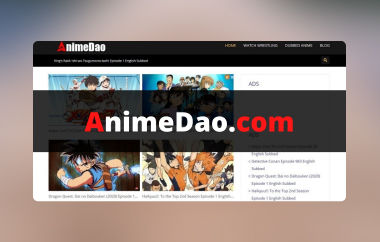Reprodukcija videa u različitim preglednicima može biti zabavna, ali možete naići na neke kodove pogrešaka, poput koda pogreške 102630. To čak može ukazivati na to da se vaš videozapis iz nekog razloga ne može reproducirati. Jeste li zainteresirani saznati više o pogrešci? U tom slučaju, trebali biste pročitati cijeli ovaj vodič. Ovdje smo da vam pružimo sve potrebne informacije o pogrešci. Zatim ćemo ponuditi različita rješenja koja možete koristiti za ispravljanje pogreške reprodukcije videa. Također ćete saznati neke od razloga zašto se takvi problemi javljaju tijekom reprodukcije. Stoga počnite čitati ovaj blog i istražite najbolje metode za rješavanje kod pogreške 102630.
Dio 1. Što je kod pogreške 102630
Šifra pogreške 102630 jedan je od problema s reprodukcijom videozapisa na koje možete naići prilikom reprodukcije datoteke u pregledniku. S ovom pogreškom nema sumnje da ne možete uživati u svom videozapisu, što ga čini potpuno nezadovoljavajućim. Kako bismo riješili problem, nudimo vam najbolje rješenje. Ali prije toga, bilo bi bolje prvo saznati razloge zašto se takva pogreška pojavljuje. Stoga pogledajte sve detalje u nastavku i pribavite sve informacije.
Nestabilna ili loša internetska veza
Ako imate sporu internetsku vezu, greška se može pojaviti na zaslonu tijekom reprodukcije. Prilikom reprodukcije videozapisa u pregledniku preporučuje se brza internetska veza.
Predmemorija i kolačići
Ako u pregledniku imate brojne pohranjene kolačiće i predmemoriju, to može ometati reprodukciju videa. Ove nepotrebne datoteke ponekad mogu utjecati na preglednik, što dovodi do pogrešaka u reprodukciji videa. Preporučuje se povremeno brisanje predmemorije i kolačića kako bi preglednik bio čist.
Zastarjeli web preglednik
Koristite li zastarjeli web preglednik? Ako je tako, očekujte da će se na zaslonu vašeg računala pojaviti kod pogreške 102630. Pa, kao što svi znamo, zastarjeli preglednik može vam uzrokovati mnogo problema, posebno kada je u pitanju kompatibilnost.
Oštećena video datoteka
Ako pokušate reproducirati bilo koji videozapis na web playeru s oštećenim videozapisom, na zaslonu se može pojaviti kod pogreške. Oštećena datoteka vjerojatno je posljedica nepotpunog preuzimanja ili dijeljenja.
Dio 2. Kako popraviti kod pogreške 102630
Kada koristite Chrome, postoje razni načini za rješavanje problema. Da biste ih sve otkrili, pogledajte sve podatke u nastavku.
Metoda 1. Provjerite internetsku vezu
Sada imate ideju zašto se na vašem zaslonu pojavljuje pogreška reprodukcije videa. U ovom odjeljku naučit ćemo vas kako riješiti problem na različite načine. Zato bacite pogled i saznajte više o raspravi.

Jedno od osnovnih rješenja je uvijek provjeriti internetsku vezu. Uvijek provjerite jeste li povezani i imate li stabilnu internetsku vezu. Na taj način možete reproducirati videozapis bez ikakvih video pogrešaka. Da biste to učinili, idite na donji dio zaslona računala i dodirnite Wi-Fi simbol. Zatim provjerite radi li internet ispravno. Također možete otići u svoj preglednik i upotrijebiti bilo koji alat za testiranje pinga kako biste provjerili Mbps vašeg interneta. Konačno, ovo je najbolji način za gledaj anime online i ostali video sadržaj bez ikakvih smetnji.
Metoda 2. Uklonite predmemoriju i kolačiće
Druga korisna metoda za rješavanje problema je brisanje predmemorije i kolačića u vašem pregledniku. To je idealan način za uklanjanje nepotrebnih datoteka iz preglednika. Osim toga, može čak pomoći vašem pregledniku da se osvježi. Dakle, ako želite započeti postupak, slijedite jednostavne korake u nastavku.
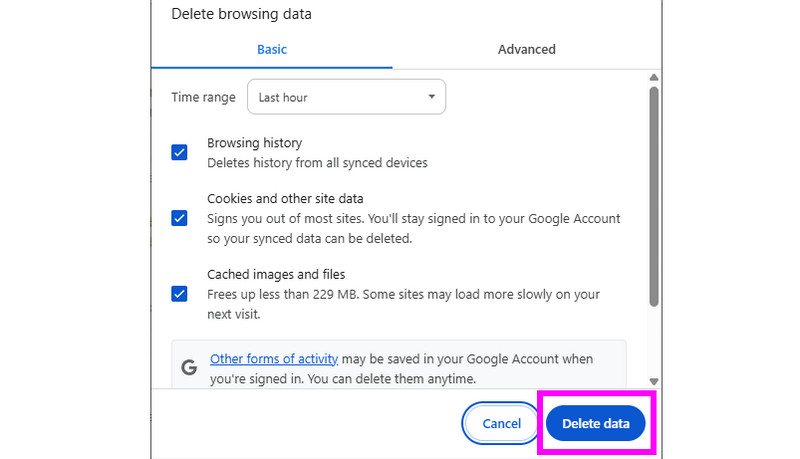
Korak 1Otvorite preglednik i kliknite na s tri točke opciju na zaslonu. Zatim će se pojaviti razne opcije.
Korak 2Nakon toga kliknite na Izbriši podatke pregledavanja opcija. Na vašem će se zaslonu učitati/pojaviti druga web stranica.
Korak 3Konačno, možete uključiti/isključiti okvir i započeti brisanje sve predmemorije i kolačića označavanjem Izbriši podatke gumb. Nakon što je postupak završen, možete provjeriti i reproducirati videozapis.
Metoda 3. Nabavite najnoviju verziju preglednika
Kao što je gore spomenuto, ako koristite zastarjeli preglednik, mogu se pojaviti problemi s kompatibilnošću, što dovodi do pogrešaka u reprodukciji videa. U tom slučaju, najbolje rješenje koje možete učiniti je ažuriranje web preglednika. Ažuriranje preglednika ima nekoliko prednosti. Može vam pomoći poboljšati kompatibilnost, posebno s najnovijim video formatima. Može čak i popraviti greške i propuste. Osim toga, može poboljšati hardversko ubrzanje, omogućujući glatkiju reprodukciju videa sa 4K i 8K sadržajem. Za ažuriranje preglednika možete koristiti jednostavne metode u nastavku.
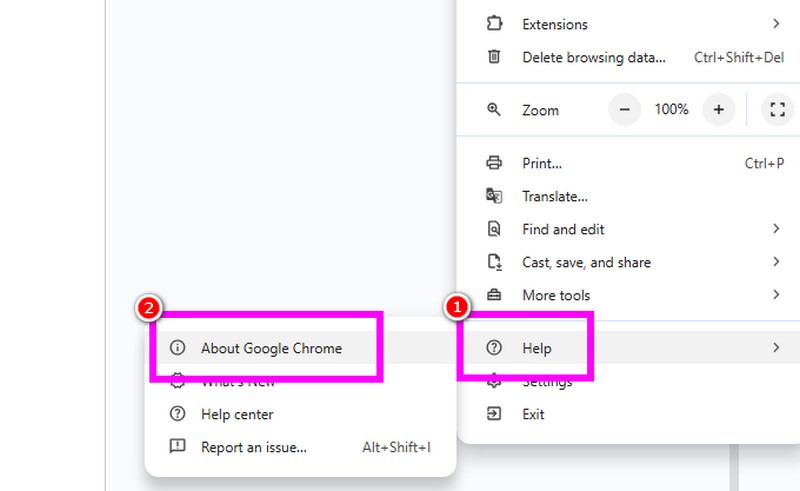
Korak 1Pokrenite preglednik i označite s tri točke opciju iz gornjeg desnog sučelja. Nakon toga možete prijeći na Pomoć > O Google Chromeu odjeljak.
Korak 2Zatim ćete vidjeti Ažuriraj gumb. To samo znači da trebate ažurirati svoj preglednik. Ako gumba nema, onda koristite najnoviji.
Dio 3. Krajnji način za ispravljanje koda pogreške 102630
Ako se na vašem zaslonu pojavi poruka "Ova video datoteka se ne može reproducirati: Kod pogreške 102630", moguće je da koristite oštećenu video datoteku. U tom slučaju, najučinkovitije rješenje koje možete učiniti je korištenje iznimnog softvera za popravak videa. Srećom, imamo najbolji program na koji se možete osloniti, a to je Tipard FixMP4, kako preporučuje AVAide. Pomoću ovog alata za popravak videa možete uspješno popraviti oštećenu ili korumpiranu video datoteku u samo nekoliko klikova. Najbolji dio ovdje je što može analizirati bilo koji problem s videozapisom nakon što ga umetne u glavno sučelje. Može čak i obraditi videozapise u bilo kojem formatu i kodeku, što ga čini iznimnim softverom za popravak. Najbolji dio ovdje je što možete popraviti videozapis uzrokovan prijenosom, preuzimanjem i obradom. Konačno, program ima brz postupak popravka, što ga čini prikladnijim za sve korisnike. Možete provjeriti korake u nastavku i saznati kako popraviti oštećeni videozapis.
Korak 1Prvi korak je preuzimanje Tipard FixMP4 na vaše računalo. Nakon što ga pokrenete, glavno sučelje će se pojaviti na vašem zaslonu.

PROBAJ BESPLATNO Za Windows 7 ili noviji
 Sigurno preuzimanje
Sigurno preuzimanje
PROBAJ BESPLATNO Za Mac OS X 10.13 ili noviji
 Sigurno preuzimanje
Sigurno preuzimanjeKorak 2Zatim dodirnite Crveni plus simbol za umetanje oštećene video datoteke. Također možete dodati uzorak videozapisa u Plavi plus opcija.
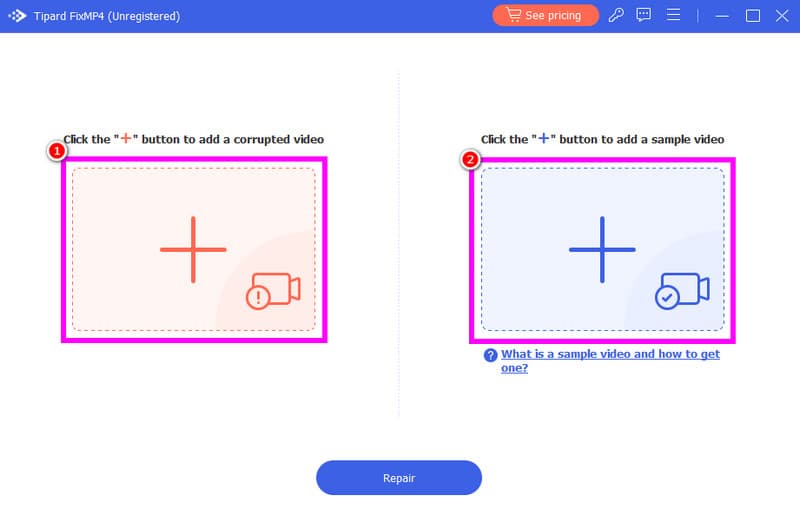
Korak 3Nakon što dodate videozapise, dodirnite Popravak donji gumb za početak postupka popravka videozapisa.
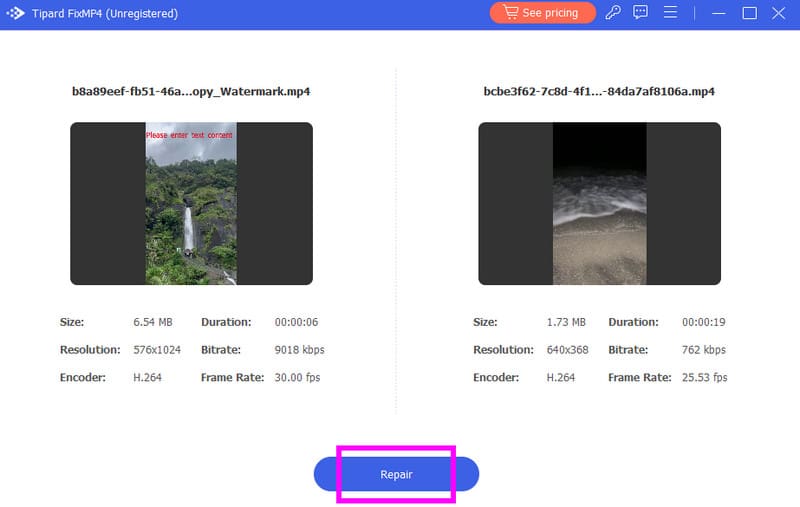
4. korakNakon što je postupak popravka završen, možete provjeriti stanje svog videa u Pregled odjeljak. Ako videozapis ispravno funkcionira, kliknite opciju Spremi da biste ga zadržali na radnoj površini.
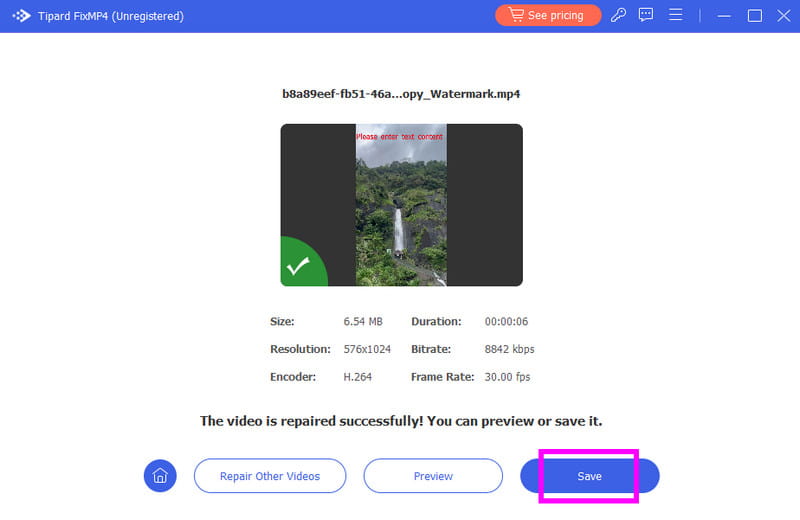
Učiti Kako popraviti video pogrešku kod 102630, preporučuje se slijediti sve korake navedene u nastavku. Osim toga, saznat ćete i više o razlozima zašto se takva pogreška pojavljuje tijekom reprodukcije videozapisa. Konačno, ako želite popraviti oštećeni videozapis za bolje iskustvo gledanja, bilo bi bolje koristiti Tipard FixMP4Pomoću ovog softvera za popravak videa možete popraviti bilo koju pogrešku u videu i spremiti ga u iznimnoj kvaliteti videa.
Vaš kompletan video alat koji podržava 350+ formata za pretvorbu u kvaliteti bez gubitaka.